win11任务栏调到顶部设置方法 win11任务栏如何移到顶部
更新时间:2023-04-13 10:22:47作者:xinxin
一般来说,我们电脑中安装的win11中文版系统进入桌面之后,任务栏往往是默认显示在底下的,不过有些用户在对win11系统进行个性化设置的同时,就想要将任务栏的位置移动到顶部来设置,那么win11任务栏如何移到顶部呢?今天小编就带来win11任务栏调到顶部设置方法。
具体方法:
1、打开 Regedit。
2、导航至 ComputerHKEY_CURRENT_USERSoftwareMicrosoftWindowsCurrentVersionExplorer StuckRects3。
3、设置 Settings 值。
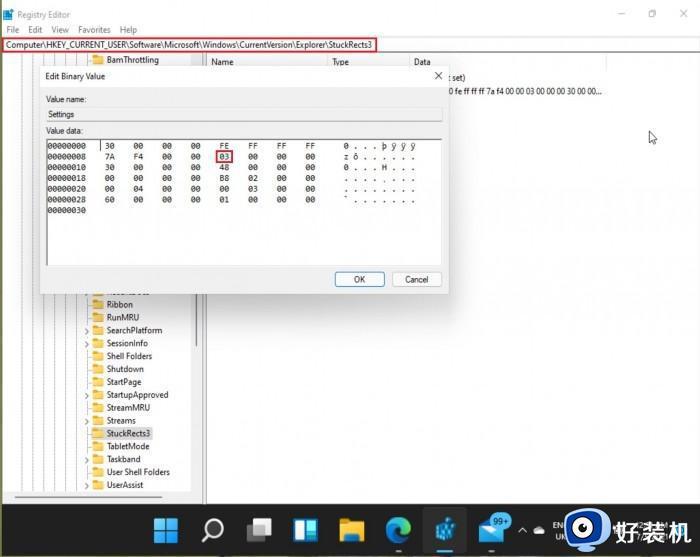
4、如图所示,你需要将该路径下的注册表项的数值改为“01”。
5、通过任务管理器 重启Windows资源管理器(Explorer)进程。
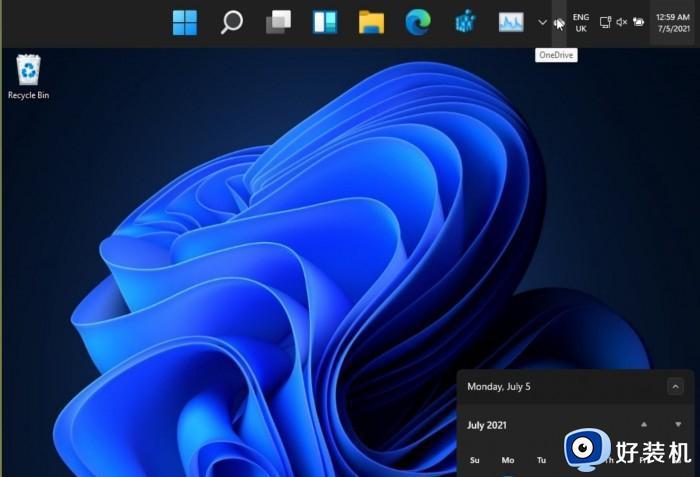
最终效果如上图所示
以上就是小编给大家介绍的win11任务栏调到顶部设置方法了,还有不懂得用户就可以根据小编的方法来操作吧,希望能够帮助到大家。
win11任务栏调到顶部设置方法 win11任务栏如何移到顶部相关教程
- win11任务栏调到顶部怎么弄 win11任务栏移动到顶部设置方法
- 如何把Win11任务栏放到屏幕顶部 Win11任务栏放到屏幕顶部的设置方法
- win11任务栏置顶如何设置 win11任务栏设置在顶部的步骤
- win11如何把任务栏置顶 win11把任务栏置顶的设置方法
- Win11系统中任务栏位于顶部时不显示缩略图如何修复
- win11 任务栏置顶方法 win11任务栏怎么置顶
- win11任务栏怎么放在上面 win11任务栏怎么置顶最上层
- win11任务栏放在上面怎么设置 win11任务栏怎么设置在桌面顶端显示
- win11任务栏调到左侧设置方法 win11任务栏移到左边怎么设置
- win11怎么把任务栏放到右边 win11如何把任务栏移到右边
- win11家庭版右键怎么直接打开所有选项的方法 win11家庭版右键如何显示所有选项
- win11家庭版右键没有bitlocker怎么办 win11家庭版找不到bitlocker如何处理
- win11家庭版任务栏怎么透明 win11家庭版任务栏设置成透明的步骤
- win11家庭版无法访问u盘怎么回事 win11家庭版u盘拒绝访问怎么解决
- win11自动输入密码登录设置方法 win11怎样设置开机自动输入密登陆
- win11界面乱跳怎么办 win11界面跳屏如何处理
win11教程推荐
- 1 win11安装ie浏览器的方法 win11如何安装IE浏览器
- 2 win11截图怎么操作 win11截图的几种方法
- 3 win11桌面字体颜色怎么改 win11如何更换字体颜色
- 4 电脑怎么取消更新win11系统 电脑如何取消更新系统win11
- 5 win10鼠标光标不见了怎么找回 win10鼠标光标不见了的解决方法
- 6 win11找不到用户组怎么办 win11电脑里找不到用户和组处理方法
- 7 更新win11系统后进不了桌面怎么办 win11更新后进不去系统处理方法
- 8 win11桌面刷新不流畅解决方法 win11桌面刷新很卡怎么办
- 9 win11更改为管理员账户的步骤 win11怎么切换为管理员
- 10 win11桌面卡顿掉帧怎么办 win11桌面卡住不动解决方法
